Jak hromadně přidat kontakty do skupiny kontaktů v aplikaci Outlook?
Outlook neposkytuje žádnou přímou metodu hromadného přidávání kontaktů do skupiny kontaktů. Pokud opravdu chcete přidat více kontaktů do skupiny kontaktů najednou, je tu pro vás trik.
Hromadně přidávejte kontakty do skupiny kontaktů v Outlooku
- Automatizujte zasílání e-mailů pomocí Auto CC / BCC, Automatické předávání podle pravidel; poslat Automatická odpověď (Mimo kancelář) bez nutnosti výměnného serveru...
- Získejte připomenutí jako Varování BCC když odpovídáte všem, když jste v seznamu BCC, a Připomenout, když chybí přílohy pro zapomenuté přílohy...
- Zlepšete efektivitu e-mailu pomocí Odpovědět (vše) s přílohami, Automatické přidání pozdravu nebo data a času do podpisu nebo předmětu, Odpovědět na více e-mailů...
- Zjednodušte zasílání e-mailů pomocí Připomenout e-maily, Nástroje pro připojení (Komprimovat vše, Automaticky uložit vše...), Odebrat duplikáty, a Rychlá zpráva...
 Hromadně přidávejte kontakty do skupiny kontaktů v Outlooku <>
Hromadně přidávejte kontakty do skupiny kontaktů v Outlooku <>
Chcete-li hromadně přidat kontakty do skupiny kontaktů v aplikaci Outlook, postupujte takto.
1. Přejděte na Kontakty or Lidé kliknutím na ikonu zobrazíte a vytvoříte novou skupinu kontaktů Nová kontaktní skupina pod Domů v aplikaci Outlook 2010 a 2013.

V aplikaci Outlook 2007 klikněte na rozevírací ikonu v Nový a vyberte Distribuční seznam v rozevírací nabídce.
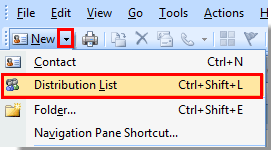
Poznámka: Pokud chcete hromadně přidat kontakty do existující skupiny kontaktů, otevřete ji poklepáním.
2. V Kontaktní skupina okno, klepněte na tlačítko Přidat členy > Z kontaktů aplikace Outlook pod Kontaktní skupina Karta.

v Distribuční seznam v aplikaci Outlook 2007 klikněte na Vyberte Členové pod Distribuční seznam Karta.

3. V Vyberte Členové dialogové okno, musíte:
1). Vyberte složku kontaktů, ve které existují kontakty Adresář rozevírací seznam;
2). Podrž Ctrl tlačítko pro výběr kontaktů jeden po druhém, pokud jsou kontakty nespojité. Nebo klikněte na první kontakt, podržte směna klíč a klepněte na poslední kontakt, pokud jsou kontakty ve složce kontaktů spojité;
3). Klikněte na ikonu Členové tlačítko;
4). Klikněte na ikonu OK .

4. Potom jsou kontakty hromadně přidány do skupiny kontaktů. Klikněte na ikonu Uložit a zavřít pro uložení.
Poznámka: Pokud se jedná o nově vytvořenou skupinu kontaktů, musíte před uložením zadat jméno do pole Jméno.
Nejlepší nástroje pro produktivitu v kanceláři
Kutools pro aplikaci Outlook - Více než 100 výkonných funkcí, které doplní váš Outlook
🤖 AI Mail Assistant: Okamžité profesionální e-maily s magií umělé inteligence – jedním kliknutím získáte geniální odpovědi, perfektní tón, vícejazyčné ovládání. Transformujte e-maily bez námahy! ...
???? Automatizace e-mailu: Mimo kancelář (k dispozici pro POP a IMAP) / Naplánujte odesílání e-mailů / Automatická kopie/skrytá kopie podle pravidel při odesílání e-mailu / Automatické přeposílání (pokročilá pravidla) / Automatické přidání pozdravu / Automaticky rozdělte e-maily pro více příjemců na jednotlivé zprávy ...
📨 Email management: Snadné vyvolání e-mailů / Blokujte podvodné e-maily podle předmětů a dalších / Odstranit duplicitní e-maily / pokročilé vyhledávání / Konsolidovat složky ...
📁 Přílohy Pro: Dávkové uložení / Dávkové odpojení / Dávková komprese / Automaticky uložit / Automatické odpojení / Automatické komprimování ...
???? Rozhraní Magic: 😊 Více pěkných a skvělých emotikonů / Zvyšte produktivitu své aplikace Outlook pomocí zobrazení s kartami / Minimalizujte aplikaci Outlook namísto zavírání ...
???? Zázraky na jedno kliknutí: Odpovědět všem s příchozími přílohami / E-maily proti phishingu / 🕘Zobrazit časové pásmo odesílatele ...
👩🏼🤝👩🏻 Kontakty a kalendář: Dávkové přidání kontaktů z vybraných e-mailů / Rozdělit skupinu kontaktů na jednotlivé skupiny / Odeberte připomenutí narozenin ...
Přes 100 Vlastnosti Očekávejte svůj průzkum! Kliknutím sem zobrazíte další informace.

